
ゼロから英語が話せる!
飽き症さんでもOK!たった60日で英語が苦手な人でも英会話ができるようになると話題の「インド式英会話」をご存知ですか?無料体験セミナー実施中です!

公開日:2022年09月30日
シニア女性のスマホのお悩みを解決!
スマホ連載がリニューアル!シニア女性から多く寄せられる使い方のお悩みや、知っておくと便利なことをご紹介します。1回目のテーマは「文字をコピーして貼り付ける」方法です。文字の打ち間違いや時間がかかってしまう……という問題が一気に解決します。
メールアドレスや住所、番号など、見た通りに打ち込んだつもりなのに間違ったことはありませんか? 特にアルファベットや数字は「0(ゼロ)」と「O(オー)」、「-(ハイフン)」と「_(アンダーバー)」などは間違えがち。
スマホは、画面上の文字をコピーして、別の場所にそのまま貼り付けることができます。「コピー&ペースト(コピペ)」と呼ばれ、長い文章も正確に写せます。
お店のホームページから住所をコピーして地図アプリで検索する、ニュースサイトの人名をコピーして調べる、などに便利ですよ。

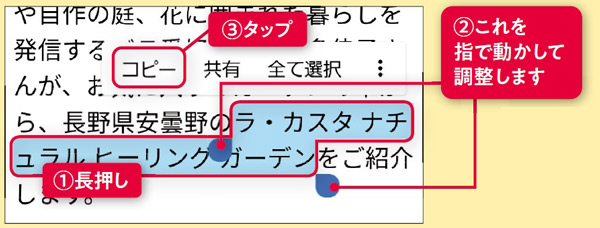
1.コピーしたいところを長押し(=スマホの画面を指で1秒ほど押すこと)
2.範囲を調整して「コピー」をタップ(=スマホの画面を指で軽くたたくこと)
例えば、コピーした文字をGoogleで検索したい場合
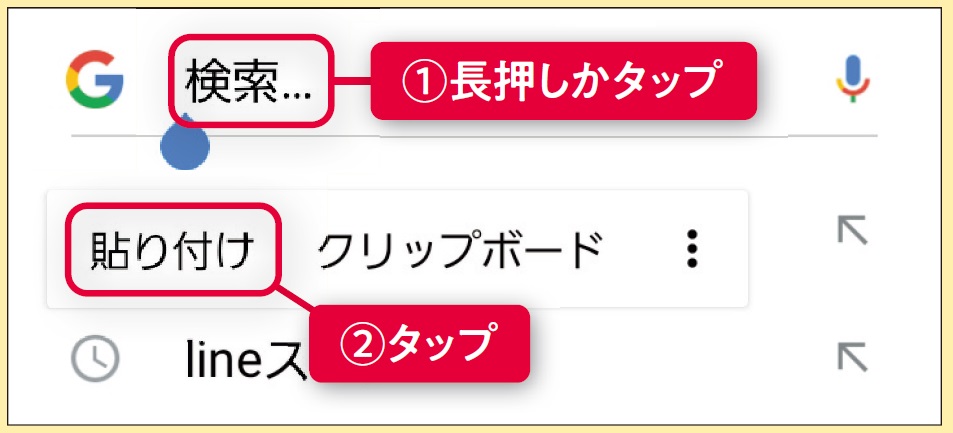
1.コピーした文字の入力先を長押しかタップ
2.「貼り付け」か「ペースト」をタップ
今までLINEで文章を打っている途中で間違って送信してしまったことはありませんか。
あらかじめ「メモ帳」「メモ」などのアプリに下書きして、それをコピー&ペーストして送れば、そんなアクシデントは防げます。
1.「メモ帳」「メモ」などのアプリを開き、送りたい文章を入力する。
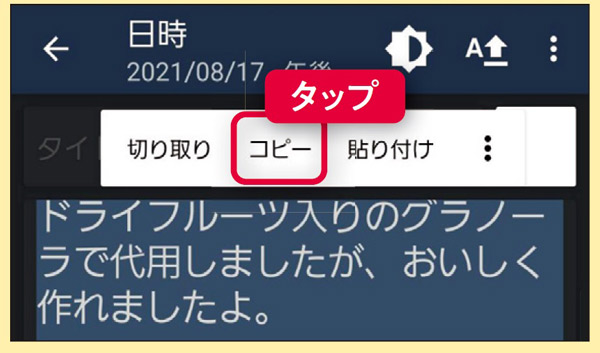
2.文章を長押しして範囲を調整し、「コピー」をタップ。
3.LINEアプリで、メッセージを送りたい人とのトークルームを開き、入力欄をタップ。
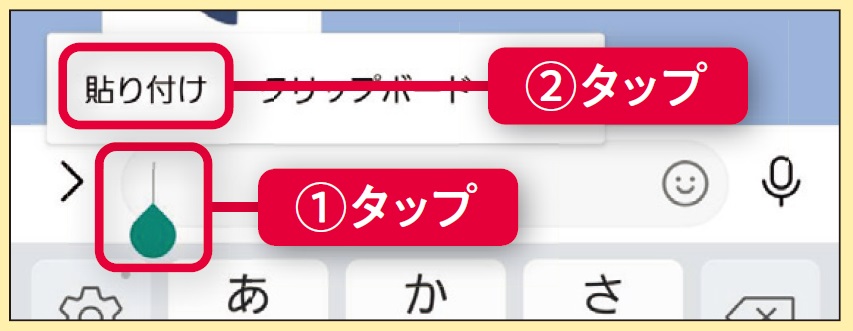
4.「貼り付け」または「ペースト」をタップし、文章が入力されたら送信。
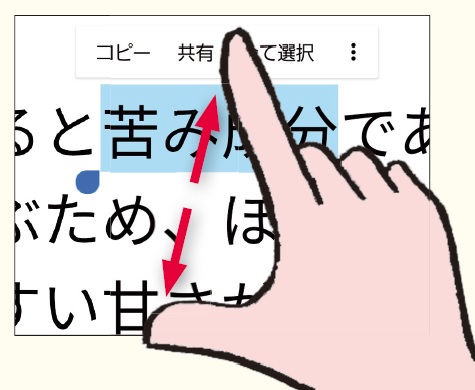
インターネットの記事などで字が小さくて選択範囲を調整しにくいなら、画面を拡大しましょう。
画面をつまむように2本指を置き、広げるように指を滑らせます。これを「ピンチアウト」といいます。
メールなど、スマホに文章を打ち込んだとき、「トントン」と素早く2回タップ(ダブルタップ)すると、タップした部分が単語単位で選択されます。

また、「トントントン」と3回タップすると、段落がまるごと選択できます。
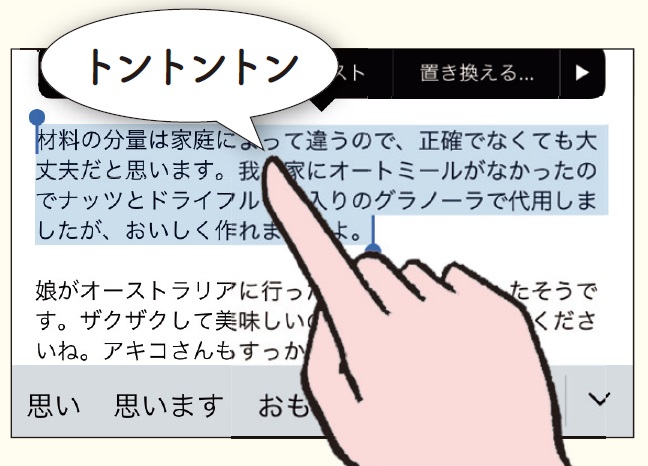
文章の順番を入れ替えたり、誤字を修正するときに便利です(機種によってはできない場合もあります)。
※画像の機種はGalaxy A32 5G、Galaxy S8 SCV36です。
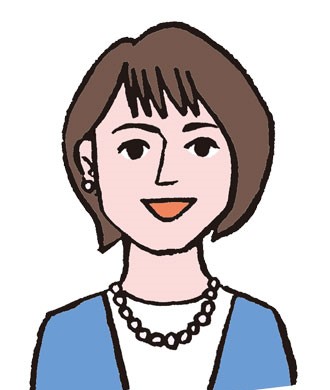
ますだ・ゆき 大人のためのスマホ・PC教室「パソコムプラザ」代表。初心者にもわかりやすく、すぐに役立つレッスンに定評がある。『いちばんやさしい60代からのAndroidスマホ』(日経BP社刊)他著書多数。
構成・文=松尾肇子(ハルメク編集部) イラストレ―ション=たつみなつこ
※この記事は雑誌「ハルメク」2021年10月号を再編集し、掲載しています。
>>iPhone編はこちら

>>Android編の方はこちら

■もっと知りたい■
驚きの軽さ&使いやすさ!
1本で7つの効果ハルメクが厳選した選りすぐりの商品